php小編百草教你輕鬆開啟 Win11 藍牙,享受無線連線!只需點擊任務欄右下角的網路圖標,選擇「藍牙」即可快速開啟藍牙設定。也可以透過「設定」>「藍牙和其他裝置」進行更詳細的藍牙設定和管理。開啟藍牙後,即可搜尋並連接附近的藍牙設備,如耳機、滑鼠、鍵盤等,享受便利的無線連線體驗。
Windows11如何開啟藍牙設定?
1、點選選單列的win按鈕,進入找到設定按鈕。
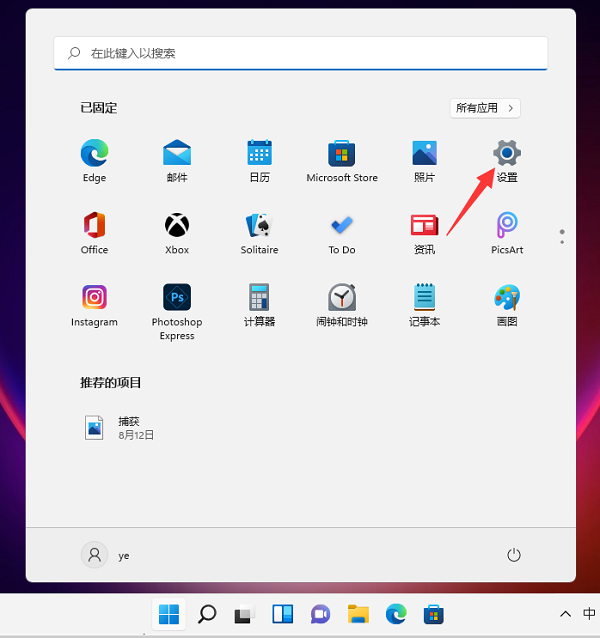
2、找到藍牙和其他裝置選型,點選新增裝置。
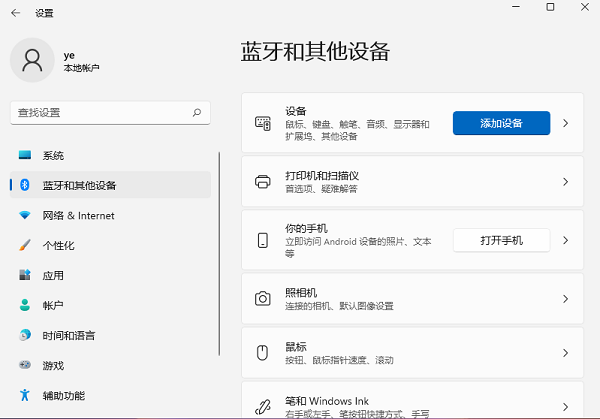
3、點選藍牙選項。
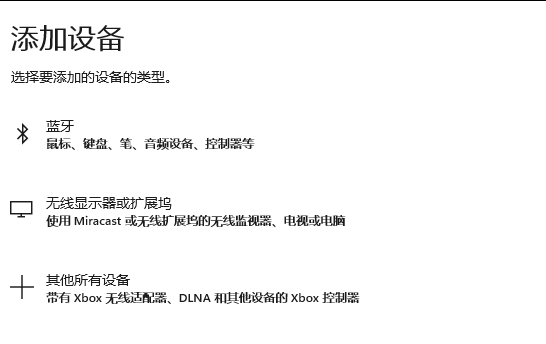
4、然後就等待系統搜尋藍牙,搜尋到了裝置以後,然後點選連線就可以了。
以上是Win11藍牙怎麼開啟? Windows11怎麼開啟藍牙設定?的詳細內容。更多資訊請關注PHP中文網其他相關文章!




